スマホでnote記事を書いてみる回
僕はnoteで記事を書く際にはPCを利用します。
キーボードでカタカタ打ち込む一般的なスタイルです。
画面を開いたままマルチウィンドウで資料を探したり貼り付け用のリンクや画像を確認したり、PCでの作業は普通に便利だと思っています。
ではスマホで記事作成をするとどんな感じなのか。
スマホネイティブ世代ならこれがスタンダードだとばかりにスイスイとやれてしまいそうですが、残念ながら僕はそれよりかなり上世代のおじさんなため、結構大変なのでは……?
ということで、実体験のためにも試しにスマホからこの記事を作成しています。
少なくともキーボードの方がスワイプ入力よりは慣れているので、文字入力の面ではちょっと不便かも……。
ちなみにスマホはAndroidのXPERIA 5 ⅱを使用しています。
区切り線・見出し設定可能
画面下部にメニューバーが表示されていて、そこから大見出し、小見出し、指定なしが選択できますね。
メニューバー左端の「+」ボタンをタップすればお馴染みの機能が表示されます。
区切り線も引けました。

↓

ただ、Androidだと見出しボタンを選択したら文字入力画面がせり上がってきてそのメニュー自体が一時的に隠れちゃう。
エディター画面を下にスクロールしたら出てくる。
太字等も可能
既に何ヶ所かやってますが太字も可能です。
他にも、
箇条書き
文字の配置(これは中央寄せ)
リンクの表示(僕のホームページに飛びます)
などが使用できますね。
僕はあまり記事に個性的な装飾を施すタイプではないので、機能面でそれ程困ることは無さそうです。
ただやっぱり、これらの機能を使用する際に文字入力画面がせり上がってきてメニューバーが見えなくなるのは同様に不便ですね。
分からなかったら「あれっ?」てなっちゃう。
以下の画像はこの記事作成画面のスクショです。
(先程から貼り付けてますが画像の貼り付けも可能です)
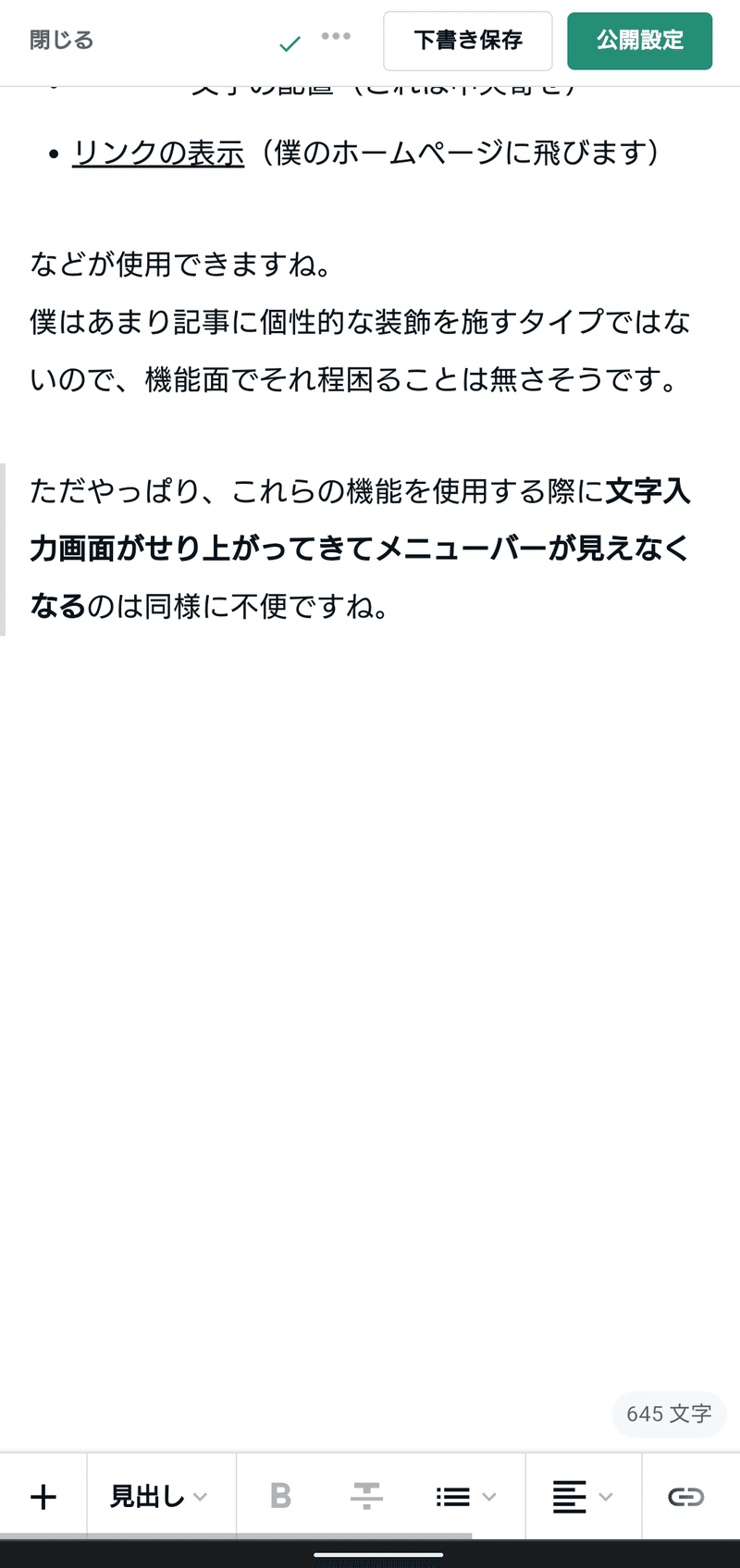
↓

Android特有の挙動なのかな……?
下書き保存も問題無し
作業を中断しなければいけない場合も、PC版と同様に画面右上に下書き保存ボタンがあるため、簡単に保存、再開できそうです。
自動バックアップも働いているようなので、不意に画面を閉じてしまっても文章が丸ごと消えてしまうような被害はある程度抑えられそうです。
出先で軽く推敲する程度でも使えそうですね。
あと上部メニューは画面追従型なのも嬉しい。
隣には投稿ボタンもあるので、記事が完成すればそちらで投稿できます。
あと下書き保存ボタンの左にある「・・・」をタップすればエディターのヒントとか出てきた。
やってやれないことはない
こんな感じでお試しをやってみた訳ですが。
テキスト記事においては作成自体にそれほど困難は無いように思えました。
画面が狭いこと、入力方法はスマホ慣れが必要なこと、資料等を探すための画面移動がやや手間、誤字脱字チェックが大変など色々と個人的にデメリットだなと感じる点もあります。
ですがいつでもどこでも気軽に記事が作成できるのは大きなメリットになりますね。
僕の場合は作成中の記事で「あそこの文をちょっと直したいけどPC前に座れる状況じゃない」といったときにサッと手直しに行ける、みたいな使い方が良さそうです。
ここまでお試し記事にお付き合いいただき、ありがとうございました。
もっと具体的に操作のこととか知りたかったら公式のヘルプを読もう!
ただやっぱりスマホの小さい画面で集中して記事書くと目がすげえ疲れる!
この記事が気に入ったらサポートをしてみませんか?
